Εξαγωγή ήχου από MP4 - Πώς να μετατρέψετε MP4 σε αρχεία ήχου χωρίς απώλεια ποιότητας
Εάν είστε ικανοποιημένοι με τον ήχο φόντου μιας ταινίας MP4, τι πρέπει να κάνετε αν χρειαστεί εξαγάγετε αρχεία ήχου από το MP4; Επιπλέον, Πώς να μετατρέψετε MP4 σε αρχεία ήχου με την αρχική ποιότητα ήχου; Ως η μορφή βίντεο που χρησιμοποιείται συχνά, το MP4 περιέχει βίντεο, αρχείο ήχου, εικόνα καθώς και υπότιτλους. Για να εξαγάγετε το επιθυμητό ηχητικό υπόβαθρο του MP4, μπορείτε να μάθετε περισσότερα σχετικά με τις 3 καλύτερες μεθόδους από το άρθρο.
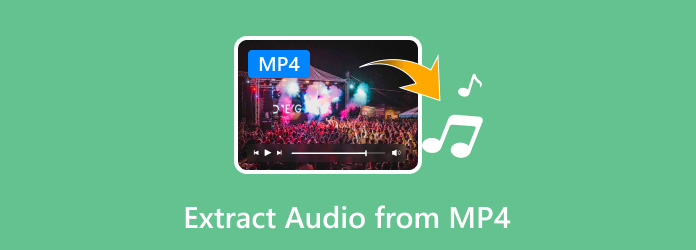
Μέρος 1: Η απόλυτη μέθοδος εξαγωγής ήχου από το MP4
Είτε πρέπει να μετατρέψετε MP4 σε MP3, WAV, FLAC και άλλη μορφή αρχείου ήχου ή ακόμα και να εξαγάγετε ήχο από το MP4 με την αρχική ποιότητα, Tipard Video Converter Ultimate είναι ένας ευέλικτος μετατροπέας βίντεο που υποστηρίζει περισσότερες από 500 μορφές αρχείων, παρέχει πολλές δυνατότητες επεξεργασίας βίντεο και ακόμη και μετατρέπει το βίντεο σε ήχο με την καλύτερη ποιότητα με επιτάχυνση GPU.
- 1. Αντιγράψτε αρχεία ήχου από MP4 σε MP3, FLAC, WAV, WMA και άλλες μορφές.
- 2. Μαζική διαδικασία για τη μετατροπή πολλαπλών βίντεο MP4 σε αρχεία ήχου με κλικ.
- 3. Προσφέρετε εκτεταμένα εργαλεία επεξεργασίας βίντεο, όπως συγχώνευση και συμπιέστε βίντεο MP4.
- 4. Επιτάχυνση GPU για μετατροπή βίντεο MP4 σε αρχεία ήχου με ταχύτητα 60x ταχύτερη.
Πώς να εξαγάγετε ήχο από το MP4 με πρωτότυπη ποιότητα
Βεβαιωθείτε ότι έχετε ήδη εγκαταστήσει τον μετατροπέα ήχου MP4 στον υπολογιστή σας. Ξεκινήστε το και κάντε κλικ στο Προσθήκη αρχείων κουμπί στην επάνω γραμμή μενού για να εισαγάγετε τα αρχεία MP4. Φυσικά, μπορείτε επίσης να μεταφέρετε και να αποθέσετε τα βίντεο απευθείας στο πρόγραμμα.

Κάντε κλικ στο εικονίδιο μορφής στο επιθυμητό αρχείο MP4 για να ανοίξετε το παράθυρο διαλόγου προφίλ. μεταβείτε στο Ήχου καρτέλα και επιλέξτε την αγαπημένη σας μορφή ήχου, όπως MP3, M4A ή άλλες μορφές ήχου που θέλετε. Στη συνέχεια, μπορείτε να τροποποιήσετε τις ρυθμίσεις ήχου για τη μορφή εξόδου.

Εάν θέλετε απλώς να εξαγάγετε το επιθυμητό μέρος από ένα αρχείο MP4, κάντε κλικ στο Τομή εικονίδιο δίπλα στη μικρογραφία του βίντεο. Κάντε προεπισκόπηση του αρχείου και ρυθμίστε το σημείο έναρξης και το τελικό σημείο για να αφαιρέσετε τα ανεπιθύμητα μέρη και να εξαγάγετε τον ήχο από το MP4 ανάλογα.

Μεταβείτε στην κάτω περιοχή και κάντε κλικ στο εικονίδιο φακέλου για να επιλέξετε έναν συγκεκριμένο φάκελο για την αποθήκευση της εξόδου. Μετά από αυτό, μπορείτε να κάνετε κλικ στο Μετατροπή όλων κουμπί για να ξεκινήσετε την αντιγραφή ήχου από το MP4. Θα παραμείνει η καλύτερη ποιότητα για τη μορφή ήχου εξόδου με τον προηγμένο αλγόριθμο.

Μέρος 2: Πώς να μετατρέψετε βίντεο MP4 σε ήχο MP3 online
Το MP3 είναι μία από τις πιο δημοφιλείς μορφές ήχου. Μπορείτε απλώς να αναζητήσετε τον μετατροπέα MP4 σε MP3 online για να εξαγάγετε ήχο από το MP4. Το FileConverto είναι μια ευέλικτη λύση για τη μετατροπή διαφορετικών αρχείων, συμπεριλαμβανομένων βίντεο, αρχείων ήχου, εικόνων και ακόμη και αρχείων PDF.
Πρόσβαση στον online μετατροπέα MP4 σε ήχο σε οποιοδήποτε πρόγραμμα περιήγησης. Επιλέξτε το Μετατροπέας MP4 σε MP3 επιλογή για εξαγωγή των αρχείων ήχου από το μεταφορτωμένο αρχείο MP4 αναλόγως.
Κάντε κλικ στο Αναζήτηση για να ανεβάσετε ένα αρχείο MP4 που θέλετε να μετατρέψετε από τον σκληρό σας δίσκο. Μπορεί να χειριστεί μόνο ένα αρχείο βίντεο έως 500MB. Πρέπει να διαχωρίσετε το αρχείο εάν είναι μεγαλύτερο από 500MB.
Κάντε κλικ στο κουμπί Υποβολή τώρα για να ξεκινήσετε την αντιγραφή του ήχου από το αρχείο MP4. Όταν ολοκληρωθεί η μετατροπή, θα εμφανιστεί η σελίδα Ολοκληρωμένη για λήψη του αρχείου MP3 μέσω του Κατεβάστε το αρχείο σύνδεσμο.
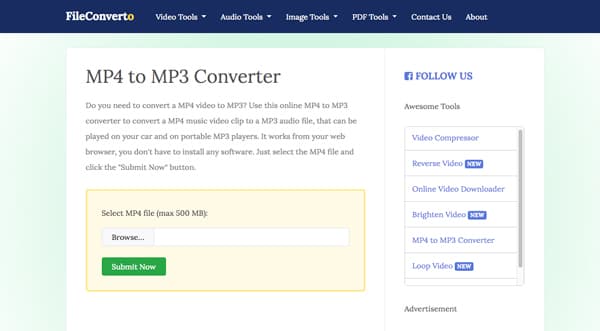
Note: Δεν υπάρχει επιλογή προσαρμογής ή εργαλείο επεξεργασίας για τα αρχεία MP3. Επιπλέον, είναι σε θέση να επεξεργάζεται μόνο ένα αρχείο MP4 ανά φορά. Δεν μπορείτε να συγχωνεύσετε πολλά αρχεία MP4 ως ένα στον online μετατροπέα MP4 σε MP3.
Μέρος 3: Πώς να αντιγράψετε και να επεξεργαστείτε ήχο από το MP4 μέσω του Audacity
θράσος είναι μια λύση ήχου ανοιχτού κώδικα, την οποία μπορείτε να μετατρέψετε και να επεξεργαστείτε δωρεάν αρχεία ήχου. Έχει τη δυνατότητα να εξαγάγει ήχο και από αρχεία MP4. Επιπλέον, μπορείτε να αποκτήσετε πλούσιες λειτουργίες επεξεργασίας ήχου. Αλλά μπορεί να είναι πολύ περίπλοκο για τους αρχάριους.
Εκκινήστε το δωρεάν MP4 βίντεο σε μετατροπέα ήχου μόλις εγκαταστήσετε το πρόγραμμα στον υπολογιστή σας. Κάντε κλικ στο Αρχεία και επιλέξτε το Ανοικτό επιλογή για ενεργοποίηση του διαλόγου ανοιχτού αρχείου για φόρτωση του αρχείου MP4.
Στη συνέχεια, οι πληροφορίες ήχου θα εξαχθούν από το αρχείο MP4 και θα εμφανιστούν στο κομμάτι. Τώρα, κάντε κλικ στο Αρχεία και επιλέξτε το εξαγωγή επιλογή ή το Εξαγωγή ήχου επιλογή.
Στο αναδυόμενο παράθυρο διαλόγου, αναπτύξτε το Αποθήκευση ως πληκτρολογήστε αναπτυσσόμενη λίστα και επιλέξτε τα αρχεία MP3 ή άλλο σχετικό αρχείο. Μεταβείτε στον κατάλογο προορισμού και κάντε κλικ στο Αποθήκευση Κουμπί στο μετατρέψτε το MP4 σε MP3.
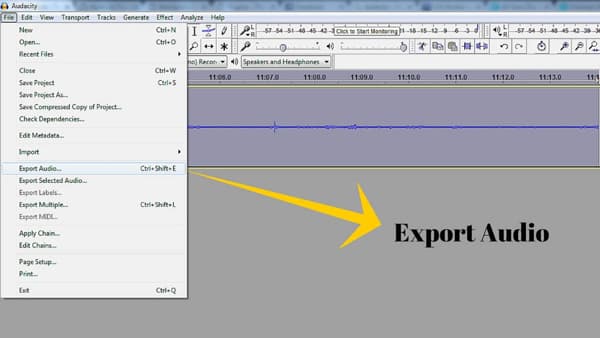
Note: Όταν υπάρχει μήνυμα σφάλματος ότι το αρχείο σας είναι αρχείο βίντεο Το Audacity δεν μπορεί να το ανοίξει, πρέπει να κατεβάσετε το FFmpeg για Audacity για να μετατρέψετε τα επιθυμητά αρχεία.
Μέρος 4: Συχνές ερωτήσεις σχετικά με τη μετατροπή MP4 σε αρχεία ήχου
Υπάρχει μέθοδος μετατροπής της διεύθυνσης URL MP4 σε MP3;
Υπάρχουν πολλές εφαρμογές που βασίζονται στον ιστό που έχουν την ικανότητα να μετατρέπουν βίντεο σε αρχεία ήχου και πολλά άλλα. Αυτοί οι διαδικτυακοί μετατροπείς MP4 σε ήχου μπορούν να μετατρέψουν τη διεύθυνση URL MP4 σε MP3 εκτός σύνδεσης. Αλλά πρέπει να έχετε κατά νου ότι είναι διαθέσιμα μόνο σε μη ιδιωτικά διαδικτυακά βίντεο.
Μπορώ να εξαγάγω ήχο από κατεστραμμένο MP4;
Το αποτέλεσμα εξαρτάται από την κατάσταση των αρχείων MP4 σας. Εάν ο ήχος στο αρχείο έχει επίσης καταστραφεί, είναι δύσκολο να λάβετε ολόκληρο το κύμα. Μπορείτε επίσης να δοκιμάσετε κάποιο επαγγελματικό λογισμικό, όπως το Tipard Video Converter Ultimate. Χρησιμοποιεί προηγμένη τεχνολογία για την επιδιόρθωση ήχου από ένα κατεστραμμένο αρχείο MP4.
Ποια θα πρέπει να είναι η καλύτερη μέθοδος εξαγωγής ήχου από MP4 μέσω FFMPEG;
Το FFMPEG είναι ένα σύνολο γραμμής εντολών για τη μετατροπή μορφών αρχείων πολυμέσων. Για να εξαγάγετε ήχο από το MP4 χωρίς εκ νέου κωδικοποίηση, εκτελέστε ffmpeg -i input-video.mp4 -vn -acodec copy output-audio.mp3. Αντικαταστήστε το όνομα αρχείου MP4 με είσοδο-βίντεο και το όνομα αρχείου ήχου με έξοδο ήχου.
Συμπέρασμα
Μπορείτε να μάθετε περισσότερα σχετικά με τις καλύτερες μεθόδους για το πώς να το κάνετε εξαγωγή ήχου από αρχεία MP4 από το άρθρο. Εάν θέλετε απλώς να ακούσετε μουσική στο παρασκήνιο, τα μουσικά βίντεο MP4 μπορούν να αναπαραχθούν μόνο στην οθόνη σας. Όσον αφορά το αποτέλεσμα, πρέπει να μετατρέψετε το MP4 σε αρχεία ήχου. Το Tipard Video Converter Ultimate είναι η καλύτερη επιλογή αν ενδιαφέρεστε για την ποιότητα εξόδου. Δεν είναι μόνο εύκολο στη χρήση, αλλά και μπορεί να εξαγάγει τα αρχεία ήχου με την αρχική ποιότητα. Εάν έχετε οποιαδήποτε απορία σχετικά με το θέμα, μπορείτε να μοιραστείτε ένα σχόλιο στο άρθρο.







